在线考试系统使用手册-Xidian
在线考核系统使用说明(校机房管理员版)

在线考核系统使用说明(校机房管理员版)(校机房管理员版)一、软硬件需求教师机:PIV1.4G 256M内存4G可读写硬盘空间NT4.0/win2000 server/2003 server IE5.5以上学生机:PIII800 64M内存100M独立可读写硬盘空间Win98/2000 Pro/XP Office 2002 IE5.0以上(不能用TT或者firefox等其他浏览器)注意:只需要在教师机上安装在线考核系统,其他学生机只需测试。
二、考前准备:在教师机上安装在线考核系统的安装与学生机测试,请在11月11日前完成1、在教师机上登录平台:2、下载在线考核系统与模拟考试数据:(1)下载在线考核系统文件:在“首页”→“软件下载”区即可下载“考试系统”。
(2)下载模拟考试数据在“考试数据”下进行下载模拟考场数据。
3、安装在线考核系统(1)解压缩/释放考试系统压缩包iTASNET.rar 到指定文件夹(.保证硬盘分区未.......保护与空间大小在........1G ..以上)...;. 请把..指定文件夹命名为“教育技术考试”(2)双击运行指定文件夹中的考试系统文件,见下图;(3)在弹出的“设置对话框”中对考试系统进行设置。
如下图所示:勾选初始化系统,系统将还原至初始状态!4、导入模拟考试数据(1)导入模拟考场数据文件点击系统设置对话框中的“浏览文件”按钮,选中从中心服务器下载的模拟考场数据文件。
确定后,点击“下一步”按钮。
(2)设置Web服务端口,用于客户端IE访问端口。
默认为9000端口,点击“完成”按钮。
(3)成功启动考试系统。
点击完成后,在电脑右下角任务栏中将显示服务器图标;右键单击将弹出如下图所示的快捷菜单。
考场监控在考试系统服务器端,右键单击操作系统任务栏上考试系统图标,在弹出的快捷菜单中选择“考场监控”快捷命令,打开考场监控页面,如下图所示。
在考考生:正在考试还未成功提交试卷的考生信息列表。
《网络考试系统使用说明》
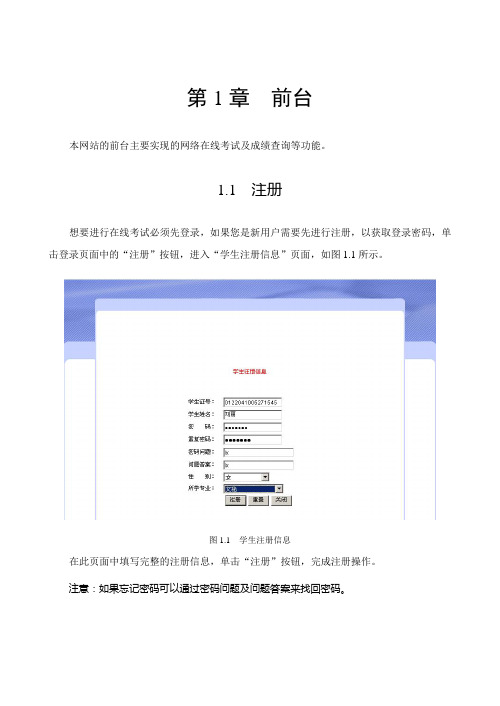
第1章前台本网站的前台主要实现的网络在线考试及成绩查询等功能。
1.1 注册想要进行在线考试必须先登录,如果您是新用户需要先进行注册,以获取登录密码,单击登录页面中的“注册”按钮,进入“学生注册信息”页面,如图1.1所示。
图1.1 学生注册信息在此页面中填写完整的注册信息,单击“注册”按钮,完成注册操作。
注意:如果忘记密码可以通过密码问题及问题答案来找回密码。
1.2 在线考试在线考试的操作步骤如下:(1)进入登录页面,如图1.2所示,在学生证号、密码及验证码处填写正确的登录信息,单击“登录”按钮,进入前台在线考试的主页面,如图1.3所示。
(2)学号:0000000000000001,密码:51aspx图1.2 系统登录(2)阅读完考生规则后,单击“开始”按钮,进入选择考试套题页面,如图1.4所示。
(3)在此页面中选择考试课程及相应的套题名称,单击“同意”按钮,进入准备考试页面,如图1.5所示。
图1.5 准备考试(4)单击“开始”按钮,进入考试页面,如图1.6所示。
图1.6 考试页面(5)考试时间为20分钟,20分钟后如果不交卷,自统自动提交考卷。
单击“交卷”按钮,下面将显示您的考试成绩,如图1.7所示。
图1.7 交卷(6)单击“退出当前系统”按钮,完成本次在线考试。
1.3 成绩查询登录成功后,进入如图1.8所示的考试规则页面,在此页面的右上方单击“查询成绩”按钮,进入查询页面,如图1.9所示。
图1.8 考试规则图1.9 查询成绩在此页面中考生不但可以查看自己的考试成绩,还可以查看其他考生的成绩。
在查询条件处选择相应的查询条件,并输入查询关键字,单击“查询”按钮,下方列表栏中显示查询结果。
第2章后台在登录页面中的“学生证号”处输入管理员用户名“mr”,在密码处输入“mrsoft”,填写正确的验证码,并勾选“管理员登录”复选框,单击“登录”按钮,进入如图2.2所示的后台主页面。
图2.1 管理员登录图2.2 后台主页面后台主要包括:管理员、管理注册学生、管理课程信息、管理套题信息、管理考生成绩、管理考试题目、添加试题。
onlineexam校园在线考试系统使用手册使用手册

五、现在可以组织考试了,让学生登录网站,进入图2-1的界面。
1、选择“进入在线考试系统”,即可进入在线考试系统的登录界面(图5-1)。输入考生班级和姓名(必须是数据库中已添加的,系统会验证,随便输入的数据无效,这样学生做题会比较认真,老师也可掌握学生的真实情况,便于课后有针对性的培优辅差),再选择考试题目,单击“确定”按钮即可进入在线考试的欢迎界面(图5-2)。
图5-1
图5-2
2、单击“开始”按钮进入考试界面(图5-3)进行考试。
图5-33、做完后,提交来自确定,可马上看到考试成绩及截止到目前的统计情况(图5-4)。
图5-4
六、在考试结束后(也可在考试进行过程中)教师登录系统管理模块,进入“试题数据管理”中的“题库信息浏览”(图6-1)。
图6-1
1、单击“测试结果分析”的中“查看”即可看到截止到目前的考试统计情况(图6-2)。
二、安装
本系统需要在IIS或PWS的环境下运行,确认您安装了IIS或PWS后,您需要做以下工作:将解压后的文件拷贝到本地WEB目录中,IIS或者PWS默认Web目录为C:\inetpub\wwwroot,比如您可以装到C:\inetpub\wwwroot\onlineexam目录下,那么就可以用http://localhost/onlineexam/index.asp进行访问;在服务器或者虚拟空间进行安装,如果有服务器的直接操作权限,那么您可以使用类似本地安装的方法进行安装,如果您是虚拟空间,那么您可以使用FTP软件将论坛文件上传到网站目录,比如您将文件传到空间中的onlineexam目录,那么您就可以使用/onlineexam/index.asp来进行浏览。(图2-1)
校园在线考试系统使用手册
晋江市养正中学张昱峥
在线考试系统
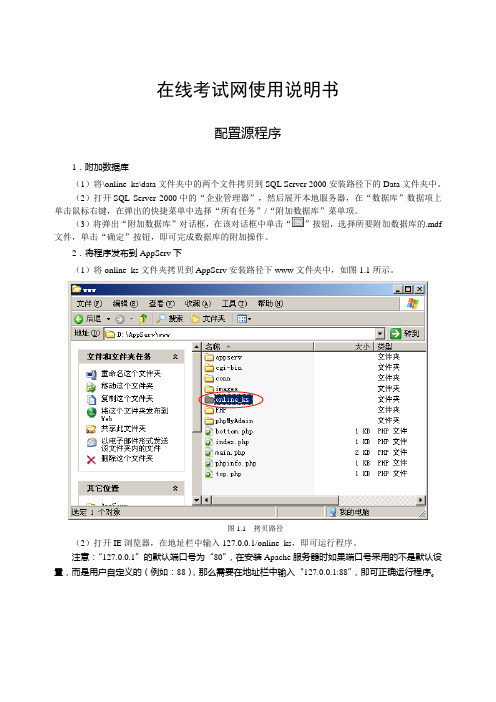
在线考试网使用说明书配置源程序1.附加数据库(1)将\online_ks\data文件夹中的两个文件拷贝到SQL Server 2000安装路径下的Data文件夹中。
(2)打开SQL Server 2000中的“企业管理器”,然后展开本地服务器,在“数据库”数据项上单击鼠标右键,在弹出的快捷菜单中选择“所有任务”/“附加数据库”菜单项。
(3)将弹出“附加数据库”对话框,在该对话框中单击“”按钮,选择所要附加数据库的.mdf 文件,单击“确定”按钮,即可完成数据库的附加操作。
2.将程序发布到AppServ下(1)将online_ks文件夹拷贝到AppServ安装路径下www文件夹中,如图1.1所示。
图1.1 拷贝路径(2)打开IE浏览器,在地址栏中输入127.0.0.1/online_ks,即可运行程序。
注意:“127.0.0.1”的默认端口号为“80”,在安装Apache服务器时如果端口号采用的不是默认设置,而是用户自定义的(例如:88),那么需要在地址栏中输入“127.0.0.1:88”,即可正确运行程序。
使用说明系统介绍随着计算机技术的发展和网络技术的日益成熟,通过网络进行信息交流已成为一种快捷的交互方式。
在这种网络环境下,学校或考试机构希望通过建立网络在线考试网站来扩大知名度、降低管理成本和减少人力物力的投资,从而为考生提供更全面、更灵活的服务,并全面、准确地对考试进行跟踪和评价。
与此同时,考生希望根据自己的学习情况进行测试,并能够得到客观、科学的评价;教务人员希望能够有效地改进现有的考试模式,提高考试的效率。
操作注意事项(1)本系统管理员用户名为:tsoft,密码为:111。
(2)考试时间固定为20分钟,程序中没有提供修改功能。
(3)一个套题一个考生只可以考一次。
操作流程前台前台主要实现了考生在线考试,考生成绩查询,考生密码修改等功能。
在考试前,首先需要注册准考证号及密码,然后进入考场,选择考题,如图1.2所示。
在线考试系统手机端使用说明

技术支持:南京庞培软件科技有限公司
个人中心
未完成考试:显示尚未完成的考试记录, 点击显示详细记录。
我 的 资 料 :修改当前登陆用户个人信息 修 改 密 码 :修改当前登陆帐号密码 退 出 系 统 :点击退出当前登陆帐号
移动端自主练习
新增练习:点击“新增练习方案”,输入名称、 选择题型,点击下一步后选择练习相关的知 识点,点击保存生成练习方案。
删除练习:点击右上角编辑后可删除练习方 案。
错题记录:点击错题显示练习方案错题信息, 点击练习方案后查看错题的详细信息。
收藏记录:点击收藏显示练习和错题回顾 过程中收藏的试题信息。点击练习方案查 看试题的详细信息
自主练习添加步骤
1、填写练习名称、 勾选题型
2、选择子知识点
3、勾选知识点 可通过知识点目录返回
、 下 拉 点 击 保 存 即 可
“”
4
手机端“考试”ห้องสมุดไป่ตู้(组卷由管理员在电脑上操作)
1、选择“试卷类型”、 “试卷名称”、打开试 卷
2、开始考试
3、逐题考试
4“ ”
、 交 卷 完 成 考 试
成绩和考试记录查看
1、点击’成绩’按钮,查看 考核成绩
2、查看考卷答题记录信 息
百万一心
PANGPEI 服务医疗
考试系统使用手册

V2.2 二○○五·九目录1简介31.1考试系统3 1.2名词解释3 1.3支持题型3 1.4运行环境4 1.4.1 系统架构 4 1.4.2 服务器配置 5 1.4.3 考试机配置 5 1.5发行目录定义5 1.6软件的安装6 1.6.1 服务器 6 1.6.2 考试机 6 1.6.3 手工安装 6 1.7时间控制6 1.8一次考试过程72使用72.1服务器配置IPS ETER7 2.2考试服务器程序E XAM S ERVER8 2.2.1 界面说明8 2.2.2 界面风格设置错误!未定义书签。
2.2.3 考试管理操作11 2.3考试程序E XAMINEE12 2.3.1 安装12 2.3.2 界面及操作12 2.3.3 答题15 2.3.4 说明181简介1.1 考试系统按照劳动和社会保障部电子商务师国家职业资格培训鉴定的要求,特开发《电子商务师国家职业资格培训鉴定技术平台——考核鉴定系统》。
《电子商务师国家职业资格培训鉴定技术平台——考核鉴定系统》(以下简称《考核鉴定系统》)分考试管理中心(以下简称中心)使用和鉴定机构使用两个版本。
中心版本主要完成题库管理、试卷管理、考生管理、考点管理、分配考卷、自动评分、成绩统计等功能;鉴定机构版本主要完成考生信息管理、考卷下载、考试管理、答案上传等功能。
中心版本在考试管理中心安装使用,鉴定机构版本分发到每个鉴定机构安装使用,两者相互配合,分工合作,完成电子商务师国家职业资格培训鉴定过程中的每一次考试任务。
考核鉴定系统根据各部分功能特点,又分为考试系统和考务管理信息系统。
考试系统完成题库试卷库的管理、试卷分配、考试、判分阅卷等工作。
而考务管理信息系统则负责考生信息、鉴定机构的管理、考生成绩管理发布、试卷和答案的上传下载等。
根据考试系统各部分功能需求,分别采用了基于Web、基于服务器/客户、以及简单应用程序等不同模式。
其中在考试点完成考试过程的功能采用服务器/客户方式实现。
6-用户手册
在线考试系统
用户使用手册
件状态: [√] 草稿 [ ] 正式发布 [ ] 正在修改 文件标识
当前版本
1.0
作 者 永恒队
完成日期 [2008年10月]
第一部分、概述
1、 文档说明
本文档描述《在线考试系统》的概要
2、 系统界面实现
用例界面实现是对需求的进一步明确和以可视化的方式呈现,作为编码和实现的依据
用例01:用户登录
用例03:学生信息管理
用例031:查看学生信息
用例032:新增学生信息
用例033:修改学生信息
用例04:教师信息管理
用例041:添加教师信息
用例042:删除教师信息
用例5:科目信息维护
用例6:试题信息管理
用例62:增加试题
用例63:修改试题
用例07:考试结果管理
用例08:修改密码
用例09:在线生成试卷
用例10:在线评分
用例11:在线查看答案
IT认证-在线系统考试软件使用说明书
在线系统考试软件使用说明书在线考试系统使用说明书基于ASP的计算机应用基础在线考试系统的开发与设计本在线网络考试系统主要包括以下功能模块。
1登录与导航模块登录模块分为用户注册与用户登录两大部分,已经有帐号的用户可以直接登录访问我们的考试系统,第一次访问我们系统的用户需要由注册系统来注册一个帐号。
2管理模块管理模块也是本系统的另一个重要部分,主要有用户管理(考生管理)、成绩管理等功能。
3在线考试模块在线考试模块是本系统中的一个重要部分,它由试卷生成,在线考试,自动评分等构成。
下面简单介绍一下软件的使用方法。
一、主界面本系统首页包括三个部分,分别是上部、左边和右边。
上部主要是一个欢迎页面,欢迎进入我们的考试系统;左边是一个登录口,包括考生登录和管理员登录,并通过链接让考生登录和管理员登录很自由的切换;右边是一个考试提示,让考生在考试之前进行阅读,以方便考生能够很顺利的参加接下来的考试。
本系统主页如图1-1所示图1-1系统首页二、登录注册模块2-1登录模块主要功能以及设计思路:进入考试系统前,提供一个身份验证界面,用户分为普通用户和管理员两类,普通用户即参加考试的学生。
如果没有注册,则前往注册界面。
学生登录之后便可以进行在线考试了,管理员登录之后则可对学生的信息进行修改。
登录模块如图2-1所示考生登录口登录重詈:i flfl管理员登录口2-2用户注册界面登录界面学生可以在此注册并申请成为该考试系统的用户,内容包括姓名、性别、年龄、准考证号、电话、密码。
具体的用户注册界面如图2-2所示用户注册图2-2注册界面三、管理员模块3-1管理员首页管理员进入系统后,将会看到如图3-1所示的页面。
通过这个页面, 可以看到管理员权限:查看考生信息、查询考生、查看考生成绩,具体的如图3-1所示:图3-1管理员页面IN !WfWz西1.仙诞立曰护■舀SVlV 二*丁|N g ME*j 申.—C 1 >LLEjftW*CEML^ ■” ■ EdMUH na«A, Q KWI hg v 盘名WW^RVfH u3-2用户管理页面通过图3-1、3-2页面,管理员可以对用户进行管理:查询用户、编辑用户、删除用户等欢刃!进入计算机应用基础在线考试系统3017^4/lt aL^EL-??星申日考生信息疳生査询罟尘诙绩图3-2考生成绩页面四、考试模块用户在主页面点击开始答题之后,就会出现如图4-1的题目页面,用户在答完题后,点击交卷,系统会自动阅卷并显示考生的成绩。
国考云在线考试平台客户端操作手册说明书
客户端操作手册注:国考云在线考试平台操作手册主要用于功能介绍,具体内容以实际考试为准1.邮件短信通知1)考试通知我们将以邮件及短信的方式发送。
当您收到邮件及短信通知后进入任意一封,请仔细阅读相关信息,遵守相关考试纪律要求(如未按要求影响考试成绩后果自行承担)。
首先请选择是否确认参加考试。
示例如下:2.客户端下载Windows与Mac版1)Windows版电脑安装操作如下:按通知信中要求下载国考云客户端,将客户端的下载链接复制到浏览器中打开下载,根据电脑系统选择下载,下载前请阅读电脑配置要求,确保您的电脑设备符合考试要求,关闭360等杀毒阻止软件,安装过程中提示的任何选择都请选“允许”。
2)Mac版电脑安装如下:将国考云图标拖拽至Applications中即可安装完成:3.检测网络设备环境1)如图所示安装完成,点击开始检测:2)检测摄像头,麦克风,屏幕共享是否正常,网络是否流畅,如果摄像头看不到画面,请首先检查是否关闭360等安全杀毒软件,其次检查是否物理关闭(摄像头附近的推拉盖是否打开)。
以上情况均无说明您的电脑有多个摄像头,请依次尝试每个摄像头直至有画面。
如看不到自己的头像画面并且电脑只有一个摄像头,说明您的摄像头已损坏,请购买外接摄像头进行连接或更换设备。
如共享屏幕显示无可用设备,请直接更换电脑。
苹果电脑请注意:考试检测前请先点击右上角——系统偏好设置——隐私与安全性,找到屏幕录制,勾选国考云客户端即可。
如图所示:3)全部检测正常后请点击下一步,如图所示:4.系统环境安全检测:1)点击开始检测,检查是否按要求关闭QQ,微信,外接显示器等软件:2)根据检测提示关闭相应软件后,点击重新检测3)检测通过后点击进入考试:5.客户端登录1)按顺序输入账号、密码、验证码。
点击国考云隐私保护条例。
请注意:输入账号密码时,务必区分大小写,不可有空格输入。
2)如果手动输入登录不成功,请复制粘贴尝试。
6.确认个人信息1)基本信息确认请根据页面显示填写个人相关信息。
IT认证-在线学习考试系统使用说明书--管理员版
在线学习考试系统使用说明书--管理员版目录封面(1)在线学习考试系统使用说明书(3)1、使用环境(3)2、总体说明(3)3、用户登录(5)3.1、系统登录(5)4、在线交流平台(8)4.1、信息公告管理(8)4.2、在线调查管理(10)4.3、在线答疑中心(11)5、学习管理中心(12)5.1、电子教材管理(12)5.2、电子课件管理(15)5.3、定制学习任务(17)5.4、职工学习进度(19)6、考试管理中心(20)6.1、题库信息管理(20)6.2、试卷信息管理(23)6.3、在线监考管理(29)6.4、在线批卷阅卷(30)6.5、成绩信息管理(30)7、系统参数设置(34)7.1、职工信息管理(34)7.2、组织结构管理(36)7.3、系统菜单管理(37)8、权限设置管理(路局管理员操作)(38)8.1、在线交流权限(38)8.2、学习管理权限(38)8.3、考试权限管理(39)8.4、批卷阅卷权限(40)8.5、查看考卷权限(41)8.6、系统设置权限(42)在线学习考试系统使用说明书1、使用环境操作系统Windows 2000/2003/XP浏览工具Internet Explorer 6.0以上或相应基于IE内核的浏览器2、总体说明整个系统分成两大模块,在线学习模块和在线考试模块,两大模块的使用过程如下:在线学习模块:在线考试模块:3、用户登录3.1、系统登录在IE浏览器的地址栏中输入本系统所在的服务器地址,确定后将出现系统登录界面。
忘记帐号啦!2、若不记得职工帐号,可点击“忘记帐号”进行查询,如下:输入姓名选择单位部门和职工姓名后自动出现相对应职工账号,职工只要输入密码点击“登陆”按钮即可进入系统主界面,界面如下图所示:最新组织试卷最新电子书籍最新制定学习最新电子课件公告信息中心在线调查中心说明:左侧为系统的功能菜单栏,右侧是功能菜单具体的操作区域。
4、在线交流平台4.1、信息公告管理进入系统主界面后,点击左侧功能菜单的“信息公告管理”,在其右侧显示了公告管理相应的操作,其操作界面如下:新增公告公告置顶1、查询公告信息:公告信息可根据“公告标题”或“公共内容”进行关键字的模糊查询,点击“查询”按钮,在下面的“信息公告管理列表”里将会显示符合查询条件的公告信息。
- 1、下载文档前请自行甄别文档内容的完整性,平台不提供额外的编辑、内容补充、找答案等附加服务。
- 2、"仅部分预览"的文档,不可在线预览部分如存在完整性等问题,可反馈申请退款(可完整预览的文档不适用该条件!)。
- 3、如文档侵犯您的权益,请联系客服反馈,我们会尽快为您处理(人工客服工作时间:9:00-18:30)。
在线考试系统使用手册 第1页/共21页 在线考试系统使用手册 (学生端)
2019-04 在线考试系统使用手册
第2页/共21页 第一章 系统简介 ........................................................................................................... 3 第二章 考试硬件要求 ................................................................................................... 3 1. 电脑端考试应具备 ........................................................................................... 3 2. 移动端考试应具备 ........................................................................................... 5 第三章 具体操作说明 ................................................................................................... 8 1. 在线考试访问地址 ........................................................................................... 8 2. 登录 ................................................................................................................... 9 3. 课程列表 ......................................................................................................... 10 4. 在线答题 ......................................................................................................... 11 5. 答题完成 ......................................................................................................... 17 6. 大作业课程考试 ............................................................................................. 18 在线考试系统使用手册
第3页/共21页 第一章 系统简介 西安电子科技大学网络与继续教育学院在线考试系统。适用于学院各种类型的教学活动中以考试作为考核形式的课程。考试形式为在线考试,试卷随机抽取,试题顺序置乱,随机抓拍考生的答题照片,教师在线阅卷和试卷管理,实现考试过程可信、考核结果可信,为改进教学方式方法提供可用的参考。
第二章 考试硬件要求 1. 电脑端考试应具备
网线已连接并正常访问网络; 浏览器要求谷歌浏览器 Chrome 69.0以上版本。 需安装摄像头,并为开启状态。 可拍照、可上网的手机一台,用于拍照上传主观题答案; 手机操作系统版本为Android6.0及以上版本,ISO12.0及以上版本。 如果已安装谷歌浏览器,可按照下图查看浏览器的版本号,版本号>69.0均可正常考试。
查看谷歌浏览器版本方法,打开谷歌浏览器,点击右上角,选择帮助关于 Google Chrome即可查看当前浏览器版本号,如下图: 在线考试系统使用手册
第4页/共21页 谷歌浏览器下载方式一: 64位下载地址:https://www.xdwy.com.cn/examonline/userfiles/71.0.3578.80_x64_chrome_installer.exe 32位下载地址:https://www.xdwy.com.cn/examonline/userfiles/71.0.3578.80_x32_chrome_installer.exe 谷歌浏览器下载方式二: 在线考试系统使用手册 第5页/共21页 (登录页下方点击下载安装,当前电脑装的是windows 32位操作系统请点击【谷歌浏览器下载(32位)】链接下载安装,装的是windows 64位操作系统请点击【谷歌浏览器下载(64位)】链接下载安装。
2. 移动端考试应具备
可正常访问网络(数据流量或Wifi信号稳定); 手机操作系统版本为Android6.0及以上版本或ISO12.0及以上版本。 Android 手机查看当前系统版本方法: 点击【设置】-->【系统】-->【关于手机】 在线考试系统使用手册
第6页/共21页 iPhone 手机查看当前系统版本方法: 点击【设置】-->【通用】-->【关于本机】 在线考试系统使用手册
第7页/共21页 前置、后置摄像头均可正常使用; Android版移动端需在谷歌浏览器中输入考试地址(如果没安装谷歌浏览器,请在应用市场下载或者参照下图下载安装。); Android版谷歌浏览器下载方式一: https://www.xdwy.com.cn/examonline/userfiles/com.android.chrome_72362610552.apk Android版谷歌浏览器下载方式二: 在线考试系统使用手册 第8页/共21页 (登录页下方点击下载安装)
Iphone手机用自带的Safari浏览器中输入考试地址。 第三章 具体操作说明 1. 在线考试访问地址
在浏览器中输入: https://www.xdwy.com.cn/examonline/examonlineStudentController.do?login2 登录页面打开后,系统会提醒:访问您的摄像头是否允许,请点击【允许】按
钮。 在线考试系统使用手册 第9页/共21页 2. 登录
在浏览器中输入访问地址后,出现系统登录界面,输入登录学号、密码、并勾选我已阅读考试承若书,单击登录按钮。 说明: 学号、密码为学习平台的一致。 打开首页后,系统会自动检测当前设备是否已安装摄像头,若无摄像头或禁用了摄像头,系统在输入学号框上部有消息提醒,并禁止系统登录。 如下图(图1:正常情况,图2:异常情况),异常情况出现时请按照错误提示信息进行处理或联系该中心管理人员协助。 在线考试系统使用手册
第10页/共21页 (图1:正常情况) (图2:异常情况) 3. 课程列表
系统登录成功后,根据该学号获取本次可考试的课程列表。课程列表中显示该课程的考试时长、可考试次数、已考试次数、最后一次客观题考试分数信息。如下图: 在线考试系统使用手册 第11页/共21页 说明: 点击某一门课程,系统自动在题库中随机获取试题; 若点击的该门课程,考试次数已达上限,将不能再次考试; 考试时长、考试次数每门课程由于难易程度不同会有差异; 如果考试多次,系统只保留最后一次考试答卷; 4. 在线答题
点击某门课程后,系统跳转到试卷页面,如下图(试卷部分截图): 在线考试系统使用手册
第12页/共21页 说明: 该页面打开后,考试倒计时同时启动; 禁止刷新或关闭该页面,若刷新或关闭该页面,系统会自动增加一次考试次数; 每次打开的试题均为题库中随机获取; 客观题(如:选择、判断)直接在线作答; (移动端考试可直接在手机上拍照上传即可,无需扫码上传)主观题以大在线考试系统使用手册 第13页/共21页 题为单位(每道大题会有多个小题),在纸上作答。答完后通过手机扫描对应大题的二维码进行拍照上传,每道大题最多可拍照上传10张图片。上传截图如下(扫描对应题目的二维码,手机端即可显示拍照上传页面): 1)【点击立即拍照】按钮,对该大题进行拍照,若拍照不清晰等情况可点击【重置】按钮进行再次拍照。(图1、图2) 2)拍照完成后,点击【上传】按钮,进行上传图片,上传完成后提示:上传完成。(图2) 3)上传完成后在电脑端可点击【查看上传图片按钮】显示刚上传的图片。(图3)
(图1) 在线考试系统使用手册
第14页/共21页 (图2) 在线考试系统使用手册
第15页/共21页 (图3) 在线考试系统使用手册
第16页/共21页 答题过程中系统会随机启动在线监控功能,进行拍照。考生需按照正面免冠照进行拍照并上传照片。 1) 随机启动在线监控拍照窗口,点击【拍照】按钮 (手机端拍照时会提示要访问相机,请点击【允许】。)
